Notionを開いた瞬間、真っ白なページと英語メニューに戸惑い「何をクリックすればいいの?」と手が止まってしまった経験はありませんか。
実は、最初に5つの基本操作だけ押さえれば、クリックやショートカットに自信がなくてもスムーズに使いこなせます。
本記事では図解を交えながら、Notionの画面構成から入力・編集・ショートカットまで段階的に解説。
読み終わる頃には“何となく難しそう”という不安が消え、「これなら続けられそう!」と思えるはずです。
PCとスマホの両方で試せる手順も紹介するので、通勤・通学のスキマ時間でも練習できます。
Notion初回設定とインターフェース理解
ナビゲーションバーとワークスペース構造
左サイドのナビゲーションバーは、ワークスペース内の全ページを一覧化する「目次」のような存在です。
上部にある「Search」でキーワード検索、「Updates」で通知確認、「Settings」で各種設定が開けます。ワークスペースは家、ページは部屋、サブページはクローゼットとイメージすると、階層構造が直感的に把握しやすくなります。
ナビゲーションバーはドラッグで幅を変えられるので、ファイル名が長い場合は広げておくと迷子防止に役立ちます。
日本語化とタイムゾーン設定
メニューが英語表記のままだと学習コストが跳ね上がります。まず右上のSettings & Members→「Language & Region」から日本語を選択し、UIを母国語化しましょう。
あわせて「Time Zone」をAsia/Tokyoに変更しておくと、後述するリマインダー時間がずれません。
ここで日付形式を「YYYY/MM/DD」に統一しておくと、カレンダー表示がスマホでも見やすく整理できます。
ページとサブページの作成手順
ナビゲーションバー左下の+ New Pageをクリックすると、新規ページがポップアップ。タイトル入力後、好きなアイコンを設定すると視認性が向上します。
ページ内でさらに/pageと入力しEnterを押すとサブページが生成され、フォルダ階層と同様に整理可能。
まずはトップページに「メモ」「タスク」「読書ノート」の3部屋を作成し、それぞれの用途を固定することで迷わず運用を開始できます。
テキスト入力とブロック操作の基本
スラッシュコマンドでブロックを呼び出す
Notionは/(スラッシュ)キーが魔法の杖。入力すると候補リストが表示され、Text・Heading・To-do listなどがワンクリックで挿入できます。よく使うブロック名はタイプすると候補が絞られるため、マウス移動を最小化可能。
慣れてきたら「/h1」「/todo」のようにショート入力し、エンターで即確定させると入力速度が倍増します。
見出し・リスト・チェックボックス
読みやすさの鍵は見出しとリストの使い分け。Heading 1は章、Heading 2は節という感覚で階層化すると、サイドバーに自動生成される「Table of contents」が整理されます。リストは
-
- ・
-
- どちらもMarkdown記法「-」「1.」で即入力可。
-
-
-
- チェックボックス(
-
To-do
-
-
- )は日次タスク管理に最適。完了すると自動的に打消し線が入り、達成感が可視化されます。
-
ページ内検索とクイック移動
Ctrl(⌘)+Fで開くページ内検索は大容量ノートでも瞬時に目的語をハイライト。さらにCtrl(⌘)+Pで「Quick Find」を呼び出すと、ワークスペース全体を横断検索でき、別ページへ即ジャンプが可能。
ショートカット入力後にタイトルを数文字タイプ→Enterで遷移できるため、クリック数ゼロで情報にアクセスできる点が大きな時短ポイントです。
ドラッグ&ドロップでレイアウト編集
ブロックの移動と複製
左端にカーソルを乗せると現れる6ドットハンドルを掴み、上下にドラッグするだけでブロック位置を変更可能。Alt(⌥)キーを押しながらドラッグすると複製になり、同じ見出しやリストを量産できます。
テキスト構成を後から組み替える際に威力を発揮するので、編集時はまずハンドルを意識してみましょう。
カラム分割でスマートな配置
画像と文章を横並びにしたい場合、ブロックを右側にドラッグすると青いガイドラインが出現し、自動で2カラムが生成されます。幅比率はハンドルを左右にドラッグするだけ。スマホ表示では縦並びに自動変換されるため、レスポンシブ対応も心配無用。
カラム最小幅はおよそ180pxなので、表や埋め込みを配置する際は余裕を持たせるとレイアウト崩れを防げます。
テンプレートボタンで定型化
/template buttonを選択するとボタンが生成され、クリック時に複製される雛形ブロックを設定できます。「議事録フォーマット」や「日次タスクセット」を登録すれば、書式統一と入力時間短縮を同時に実現。
ボタン名は「+ 日報を追加」のように動詞を入れると、チームメンバーにも直感的に伝わります。
ショートカットキーで効率アップ
よく使う⌘/Ctrl系ショートカット
まず覚えたいのは次の5つ。
-
-
-
- Ctrl/⌘ + B:太字
- Ctrl/⌘ + /:ブロックメニュー表示
- Ctrl/⌘ + Shift + L:ダークモード切替
- Ctrl/⌘ + D:選択ブロック複製
- Ctrl/⌘ + Shift + Arrow:ブロック並び替え
-
-
指のホームポジションを崩さず操作できるため、長文編集でもリズムを保てます。
マルチ選択&バルク編集のコツ
Shiftを押しながらクリックすると連続範囲選択、Ctrl(⌘)+クリックで離れたブロック選択が可能。複数選択後に「Color」メニューを使えば一括ハイライト、ドラッグなら一気に移動できます。
まとめて削除・複製・変換が行えるので、大規模ページのリファクタリングが一瞬で済むようになります。
ショートカット早見表の作り方
覚え切れない場合は、自分専用の「ショートカット早見表」ページを作成しましょう。
-
-
-
- 表の列:キー/動作説明/使用頻度
- ビュー:Table→Galleryに切替え、カード型ポップ
- フィルター:使用頻度が高い順に並び替える
-
-
スマホアプリでブックマークしておけば、外出先でも即参照でき、徐々に暗記が進みます。
リンクと埋め込み機能で情報を拡張
内部リンクでページをつなぐ
「@」に続けてページ名を入力すると、内部リンクが作成されページ同士を相互参照可能。大量のメモをハイパーリンクで関連付けることで、Wikiのような知識ベースを構築できます。
目次ページを作成し、カテゴリ別にリンクカードを配置すると、新入メンバーにも優しいドキュメント体系になります。
外部コンテンツの埋め込み
YouTube、Google Maps、FigmaなどはURLを貼るだけでEmbedウィジェットが自動生成。iframeの高さや幅はドラッグで調節でき、資料に動画や地図を組み込めます。
Web Clipperで保存した記事リンクもカード化されるため、リサーチ資料をビジュアル付きで整理するのに最適です。
バックリンクとデータベースリレーション
NotionのデータベースにはRelationプロパティがあり、タスクと議事録など異なるDBを関連付け可能。カードを開くと自動でバックリンクが生成され、両方向から情報をたどれます。
この仕組みを使えば「案件ページ」から「作業ログ」へ、「作業ログ」から「案件ページ」へとワンクリックで往復でき、コンテキストスイッチのストレスが激減します。
まとめ
Notionは「ページ作成」「ブロック操作」「レイアウト編集」「ショートカット活用」「リンク&埋め込み」の5つの基本操作さえ押さえれば、初心者でも直感的に使いこなせます。
本記事の図解ステップを順番に試し、まずはテキスト入力とブロック移動を体験してみてください。クリックやショートカットへの不安が薄れ、作業速度と情報整理力が着実に向上するはずです。
次のステップでは、Relationでデータベースを連携し、あなた専用のオールインワン環境へ進化させていきましょう。

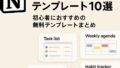
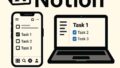
コメント